Google AdSense(グーグルアドセンス)の「自動広告用の AdSenseコード」を取得する方法
「Googole AdSenseヘルプ」に掲載されています
Get and copy the AdSense code - Google AdSense Help
You get and copy the AdSense code from the Ads page in your AdSense account. How you generate the Ad...
・Google AdSenseのサイトにログインし 左側の「広告」を選択し 右側の「コードを取得」をクリック
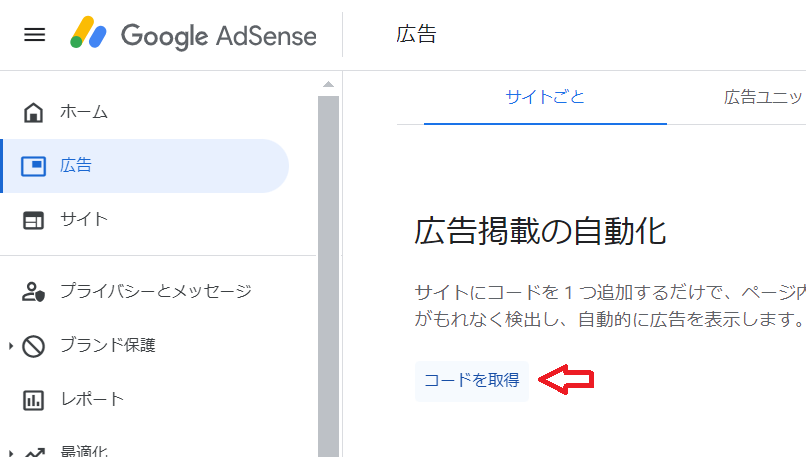
・AdSenseコードが出力されるので「コピー」をクリック
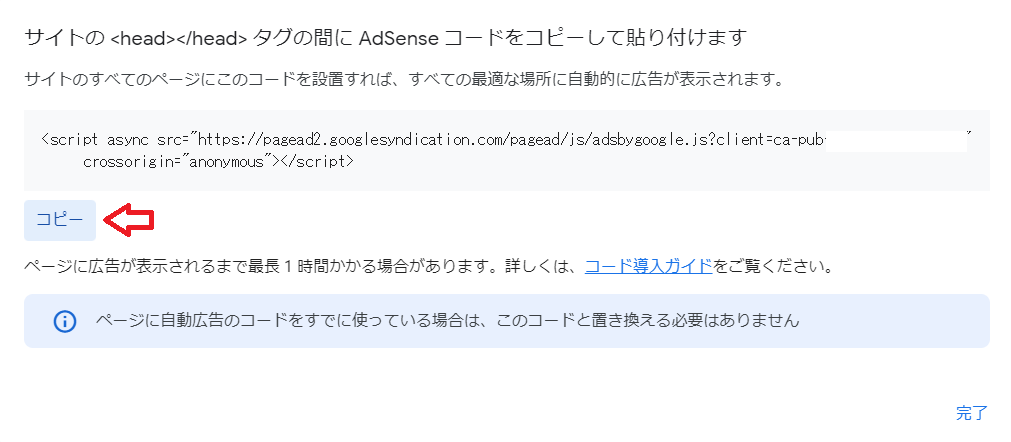
WordPress内に「自動広告用の AdSenseコード」を張り付ける方法
・WordPress管理画面で「Cocoon設定」→「Cocoon設定」をクリック
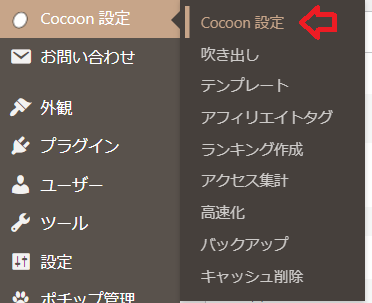
・「アクセス解析・認証」タブをクリック
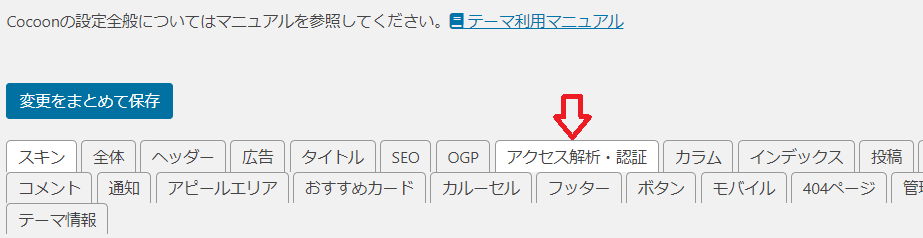
・下の方にスクロールし、 「その他のアクセス解析・認証コード設定」の「ヘッド用コード」に 先ほどコピーしたコードを張り付ける
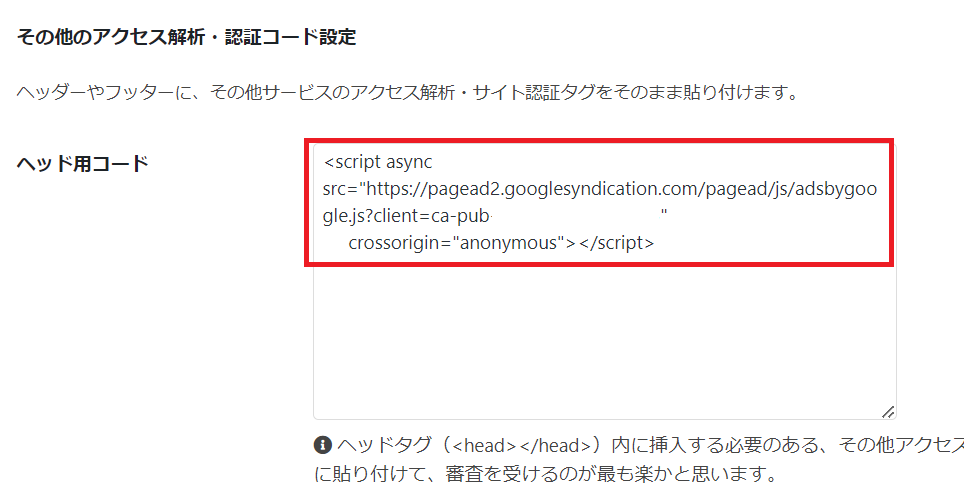
・「変更をまとめて保存」をクリック
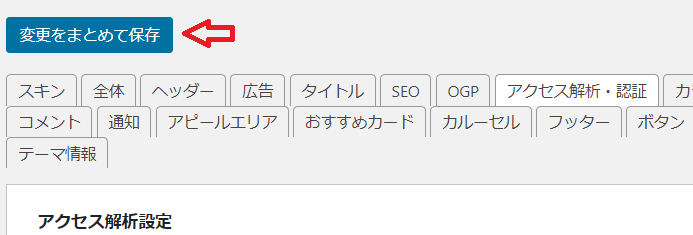
以上で終了です
お疲れさまでした
「ホームページ制作初心者の私が、自分のサイトを見本にして簡単に作り方を教えるサイト」
ホームページ「おとなの愛用品・定番品」作成手順一覧はこちら↓




コメント